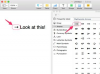Dataskjermer kommer i en rekke størrelser.
En dataskjerm er en av de viktigste utdataenhetene fordi den lar oss faktisk se sanntids visuelle utdata fra datamaskinen. Utgangen vi ser på skjermens skjerm styres av et lite stykke programvare som kalles en driver. En driver er ganske enkelt et stykke programvare som forteller datamaskinen den beste måten å kommunisere med en enhet på, enten det er en skjerm, lydkort, skjermkort eller noe annet. Men hvis en skjermdriver blir ødelagt eller kanskje en oppdatering ble installert som ikke kommuniserte veldig bra med din skjermversjon, resultatet kan være katastrofalt, og driveren må være det fjernet. Dårlige skjermdrivere kan resultere i alt fra dårlig oppløsning til forvrengte bilder eller ingen bilder i det hele tatt.
Trinn 1

Windows Vista kontrollpanel
Klikk på Start-meny-knappen i nedre venstre hjørne av skrivebordet og velg alternativet "Kontrollpanel" for å få opp kontrollpanelet.
Dagens video
Steg 2

Enhetsbehandling-ikonet i Windows Vista
Velg Enhetsbehandling-ikonet fra de tilgjengelige alternativene i kontrollpanelet.
Trinn 3

Monotoregenskaper med fanen Drivere valgt
Velg "Monitorer" fra dialogvinduet Enhetsbehandling. Det vil være en liste over skjermer (sannsynligvis bare én) under denne utvidbare menyen. Velg din skjerm fra denne listen. Dette vil åpne et annet vindu med flere faner. Velg driverfanen fra dette vinduet.
Trinn 4
Velg alternativet du ønsker å utføre med denne driverversjonen. Du kan velge å oppdatere driveren, rulle tilbake til en tidligere driver eller avinstallere driveren. Alle disse alternativene vil faktisk avinstallere driveren, men de to første vil erstatte den umiddelbart med en annen driver du ønsker. Hvis du følger med på en faktisk avinstallering av driveren, må du ha en CD som inneholder en annen driver for enheten, da den vil begynne å reinstallere skjermen som en ny enhet etter omstart.
Trinn 5
Start datamaskinen på nytt for å sikre at alle endringer ble gjort riktig og at skjermdriveren du valgte fungerer som den skal.
Tips
Sjekk skjermprodusentens nettsted for de nyeste driverne før du endrer noe.
Advarsel
Slå aldri av datamaskinen mens du er i ferd med å oppdatere eller fjerne drivere. Ethvert forsøk på å gjøre det med mindre systemet blir bedt om det, kan føre til korrupsjon av registeret og filsystemene.